Lưu tự động là một trong những chức năng của các ứng dụng và trò chơi máy tính khác nhau, nhờ đó bạn có thể tránh bị mất dữ liệu ngay cả khi máy tính bị tắt đột ngột. Tuy nhiên, nếu bạn không cần tính năng này, bạn có thể tắt nó.
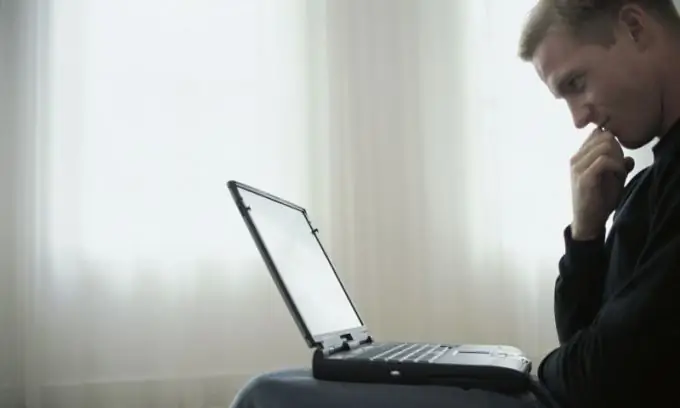
Hướng dẫn
Bước 1
Tắt tính năng lưu tự động ở một trong các chương trình trong bộ Microsoft Office. Để thực hiện việc này, hãy chuyển đến tab "Tệp" của menu chính và chọn mục "Tùy chọn". Nhấp vào tab "Lưu". Ở đây bạn cần bỏ chọn hộp bên cạnh mục "Tự động lưu" hoặc chỉ cần tăng thời gian mà sau đó chương trình thực hiện hành động này.
Bước 2
Dừng tự động lưu trạng thái hiện tại của hệ điều hành. Điều này có thể được thực hiện bằng cách nhấp chuột phải vào biểu tượng "Máy tính của tôi" và chọn "Thuộc tính". Tại đây, hãy chuyển đến tab "Khôi phục Hệ thống". Kích hoạt tùy chọn "Tắt Khôi phục Hệ thống" hoặc giảm dung lượng ổ đĩa được phân bổ để tự động lưu trạng thái hệ thống hiện tại. Nếu nó ở mức tối thiểu, dữ liệu sẽ không được lưu nữa.
Bước 3
Tắt tính năng lưu tự động trong trò chơi trên máy tính. Trong hầu hết các ứng dụng thuộc loại này, chức năng này bị tắt theo cách tương tự. Trong menu chính của trò chơi, hãy chuyển đến phần cài đặt. Chọn "Cài đặt khác". Thông thường, đây là nơi chứa mục kích hoạt tính năng lưu dữ liệu tự động. Tắt chức năng này. Xin lưu ý rằng một số trò chơi không bao gồm việc hủy kích hoạt tự động lưu. Về cơ bản, đây là những dữ liệu được lưu trong khoảng thời gian đều đặn tại cái gọi là "trạm kiểm soát".






